Operaciones preliminares

Antes de entrar en los detalles de esta guía y explicarse cómo conectar google home a los dispositivos y servicios de su interés, permítame mostrarle el procedimiento para instalar el dispositivo en cuestión conectándolo a la red eléctrica doméstica.
Todo lo que tiene que hacer es tomar el cable de alimentación que vino con su Google Home y conectar un extremo a la entrada en la parte posterior del dispositivo y el otro extremo a una toma de corriente doméstica.
Debes saber que Google Home no tiene botón de encendido: si la conexión es exitosa, el dispositivo se encenderá automáticamente y verás cuatro LED (primero blanco, luego con los colores del logo de Google) y escucharás el mensaje de bienvenida a Google Home, que le indicará que proceda con la primera configuración a través de su teléfono.
Conecta Google Home a tu teléfono
Como se mencionó anteriormente, para completar la primera configuración de su Google Home y conectarlo a su teléfono (o tableta) primero debe descargar la aplicación Google Home para dispositivos Android o iOS y seguir las instrucciones que se muestran en la pantalla, para configurar el dispositivo y conéctelo a Internet.
Conecta Google Home a WiFi
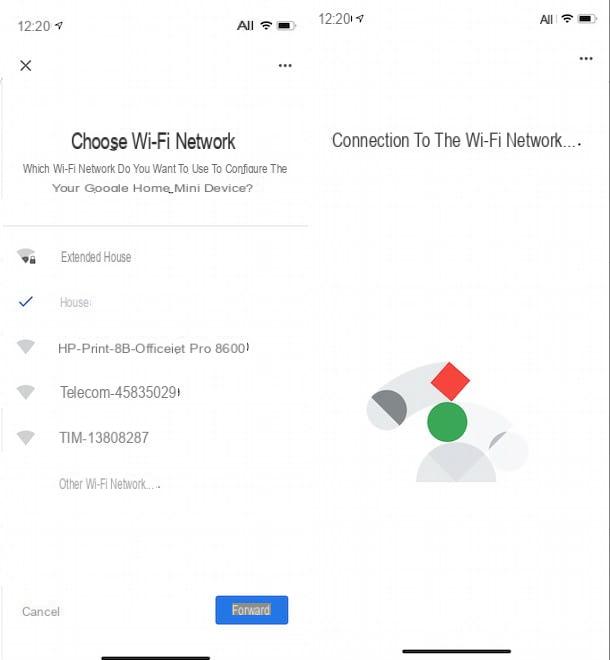
Después de descargar e iniciar la aplicación Google Home, presione el botón Comienzo, para iniciar el procedimiento de configuración e conectar Google Home a WiFi hogar. En la nueva pantalla que aparece, elija la cuenta de Google de su interés y presione el botón OK, iniciar sesión.
Ahora, toca la opción Crea otra casa, presiona el botón adelante para agregar su casa a la lista de casas y edificios en los que usará Google Home e ingrese el nombre de la casa en cuestión en el campo Apodo de inicio. Luego presione los botones adelante e Añadir, toca el elemento Configurar dispositivo, seleccione la opción Configurar nuevos dispositivos y presiona el botón adelante, para comenzar a buscar dispositivos disponibles.
Tan pronto como se detecte su Google Home, verá la escritura en la pantalla Dispositivo Google Home encontrado. Luego presione el botón adelante, seleccione la opción Sí para indicar que ha escuchado su emisión por parte de Google Home y elija una de las opciones disponibles en OK e No gracias, para indicar si desea compartir datos relacionados con fallas del dispositivo y estadísticas con Google.
Ahora, indique dónde se encuentra su dispositivo seleccionando una de las opciones disponibles en cuarto de baño, dormitorio, habitación doble, corredor, quedarse, oficina, Estudio, sala de estar etc., y confirme pulsando el botón adelante.
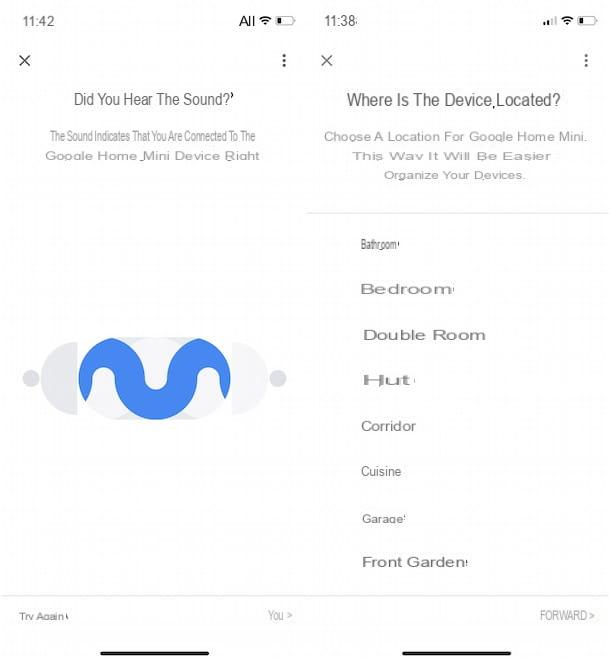
En la nueva pantalla que aparece, seleccione el Red Wi-Fi al que desea conectar su Google Home, presione el botón adelante, introducir el la contraseña en el campo correspondiente y presione el botón Colega. Será útil saber que si su teléfono está conectado a la red Wi-Fi en cuestión, se seleccionará automáticamente. Luego espere a que aparezca el mensaje en la pantalla Conectado, lo que indica que Google Home está conectado a la red Wi-Fi, y eso es todo.
Ahora, todo lo que tienes que hacer es presionar el botón adelante, siga las instrucciones que se muestran en la pantalla y presione el elemento Finalizar configuración, para completar la configuración inicial de Google Home y comenzar a usar el dispositivo.
¿Cómo se dice? ¿Ya hiciste la primera configuración de Google Home pero, cuando intentas usar tu dispositivo, te advierte que no está conectado a la red Wi-Fi? Si es así, tome su teléfono, inicie la aplicación Google Home, toque el elemento ajustes (el icono de rueda de engranaje) y, en la nueva pantalla que se muestra, presione nombre de la habitación donde se encuentra su Google Home.
Luego seleccione el dispositivo en cuestión visible en la sección Configuración del dispositivo, toca el elemento Wi-Fi y asegúrese de que la red a la que está conectado sea la red Wi-Fi de su interés. Si este no es el caso o si los problemas persisten, haga clic en el botón Eliminar esta red y confirme su intención tocando el elemento Eliminar red Wi-Fi.
Ahora, reinicie la aplicación Google Home, toque el botón Configurar 1 dispositivo (arriba) y, en la pantalla Elige una casa, selecciona tu casa y presiona el botón adelante. Luego, espere a que se complete el escaneo del dispositivo y tan pronto como se reconozca su Google Home, presione el botón adelante, para iniciar una nueva configuración.
Para conectar su Google Home a la red Wi-Fi nuevamente, presione el botón Sí, para indicar que ha escuchado el sonido emitido por el dispositivo, luego seleccione el estrofa en el que se encuentra este último y, en la pantalla Elija la red Wi-Fi, ponga la marca de verificación junto a malla de su interés. Luego presione el botón adelante, para completar la conexión, y eso es todo.
Conectar Google Home a Spotify
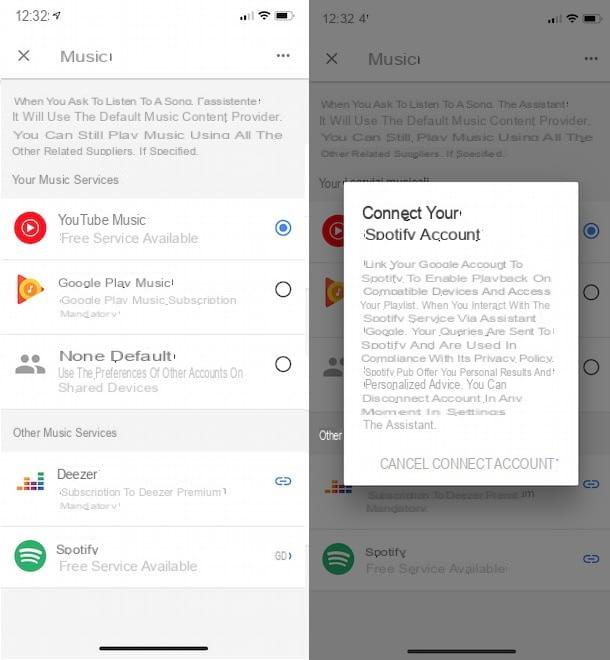
Con conectar Google Home a Spotify, tome su teléfono, inicie la aplicación Google Home y presione elomino visible en el menú ubicado en la parte inferior. En la nueva pantalla que aparece, toque el elemento Música y ubica la opción Spotify dentro de la sección Otros servicios musicales.
Ahora, haga clic en el icono de cadena relativo a Spotify, toca el elemento Cuenta colega y, en la página recién abierta, elija la opción Accedi con Facebook, para conectarse a su cuenta de Spotify a través de la famosa red social. Alternativamente, ingrese los detalles de inicio de sesión de su cuenta en los campos Dirección de correo electrónico o nombre de usuario e Contraseña y presiona el botón Inicia. Finalmente, toque el botón acepto y listo
Te será útil saber que puedes desconectar tu cuenta de Spotify de Google Home en cualquier momento: para hacerlo, presiona el ícono delomino, seleccione la opción Música y presiona el botón Desconectar relacionado con Spotify.
Conectar Google Home a YouTube
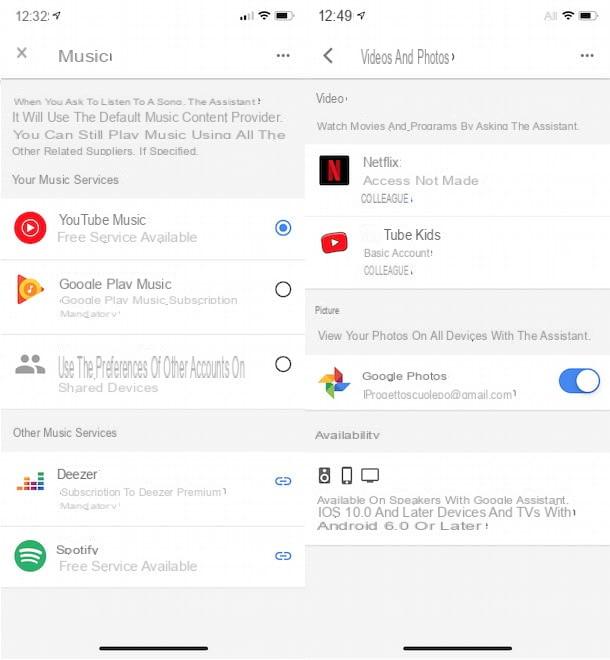
Si tu intencion es conectar Google Home a YouTube, le alegrará saber que no se requiere conexión para reproducir videos de YouTube a través de Google Home.
Todo lo que tienes que hacer es conectar Google Home al televisor y decir comandos "OK Google, reproduce videos en YouTube" o "Ok Google, reproduce [nombre del video] en YouTube". Además, debe saber que es posible vincular Google Home a YouTube Niños, la versión de YouTube para niños.
En este caso, inicie la aplicación Google Home, toque el elemento ajustes, elige la opción TV y video en el menú que se abre y presione el botón Colega relacionado con YouTube Niños. En la nueva pantalla que aparece, haga clic en el botón Comienzo, elige la opción adelante, introducir el la contraseña de su cuenta de Google en el campo correspondiente y toque los botones adelante e Vale, recibido. Luego presione el botón final para conectar YouTube Kids a Google Home y eso es todo.
Si, por el contrario, tu intención es utilizar Google Home como altavoz de audio para reproducir la música de YouTube Music, debe saber que el servicio en cuestión ya está configurado como el servicio de transmisión de música predeterminado de Google Home.
Para verificar esto, inicie la aplicación Google Home, presione el elemento ajustes y elige la opción Música en el menú que se abre. Alternativamente, haga clic en elomino ubicado en el menú de abajo y toque el elemento Música.
En la nueva pantalla que aparece, asegúrese de que haya una marca de verificación junto a la opción YouTube Music, lo que indica que actualmente es el servicio de transmisión de música predeterminado. Esto significa decir el comando "OK, Google inicia la música" o "Ok Google, reproduce [nombre de la canción]", la reproducción de música a través de YouTube Music se iniciará automáticamente.
Conectar Google Home a Netflix
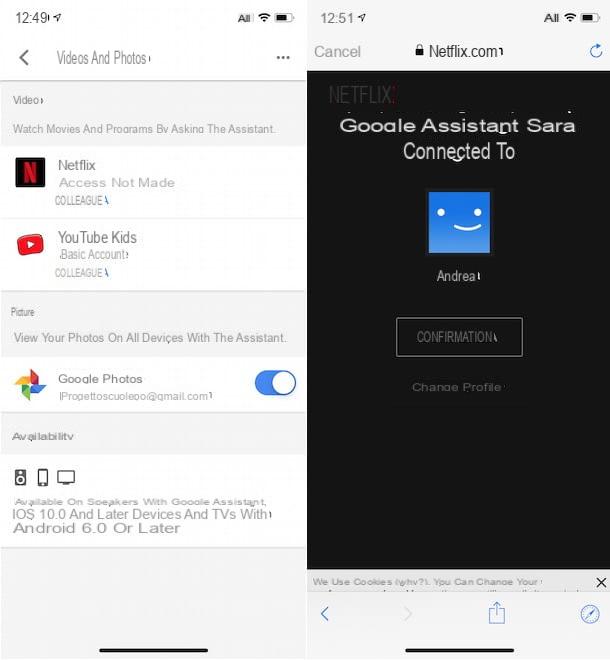
Como bien sabes Netflix es una de las aplicaciones compatibles con Google Home. Al conectar el dispositivo producido por Google y el famoso servicio de transmisión de video, es posible iniciar la reproducción de series de televisión y películas usando comandos de voz.
Para hacerlo, inicie la aplicación Google Home, toque el elemento ajustes, ubica la sección Servicios de asistente de Google en la pantalla y siguiente y presione en el elemento TV y video. Alternativamente, toque elomino ubicado en la parte inferior derecha, elija la opción Otras configuraciones, seleccione la pestaña Servicios y, en la nueva pantalla que se muestra, presione el elemento Videos y fotos.
Ahora, toca el botón Colega relacionado con Netflix, toca el elemento Cuenta colega e ingrese los detalles de inicio de sesión de su cuenta de Netflix en los campos Correo electrónico e Contraseña. Luego presione el botón Inicie sesión y conéctese y seleccione su perfil en la pantalla Seleccionar un perfil, luego toque el botón Confirmación, para completar la conexión.
En caso de dudas, para desconectar Netflix de Google Home, toque el elemento ajustes, elige la opción TV y video del menú propuesto y presione el botón Desconectar relacionado con Netflix.
Conecta Google Home a la TV
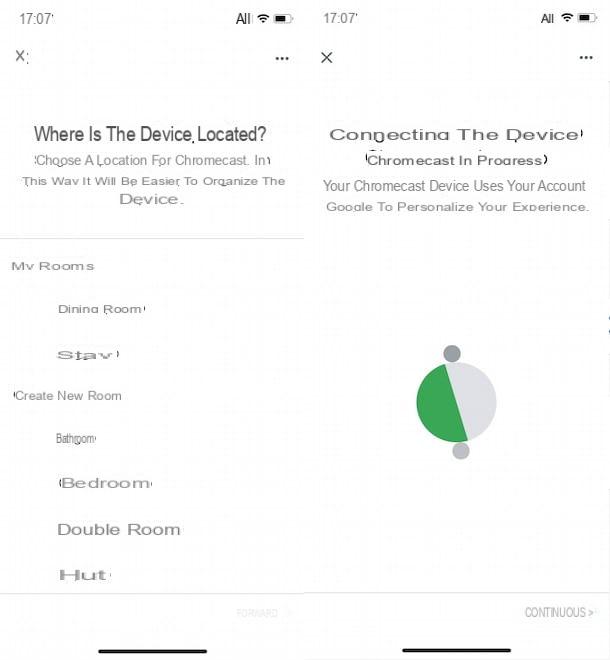
Si te preguntas si es posible conectar Google Home al televisor, le alegrará saber que la respuesta es sí. Sin embargo, para tener éxito en su intento, necesita Chromecast: un dispositivo producido por Google que le permite enviar transmisiones de audio y video a su televisor a través de una tecnología inalámbrica llamada google moldeada.
Para continuar, tome su Chromecast e insértelo en elEntrada HDMI de su televisor, luego tome el Cable USB suministrado e inserte un extremo en la ranura de Chromecast y el otro extremo en laEntrada USB TV (o en un cargador de pared, la única opción disponible para los propietarios de la versión Ultra de Chromecast). Para conocer el procedimiento detallado, puede leer mi guía sobre cómo conectar Chromecast.
Ahora, tome su teléfono, inicie la aplicación Google Home, presione el botón Añadir, elige tus opciones Configurar dispositivo e Configurar nuevo dispositivo y toca el botón adelante, para comenzar a buscar nuevos dispositivos. Luego espere a que se reconozca su Chromecast y presione el botón adelante, luego asegúrese de que el código que se muestra en la pantalla del televisor es idéntica a la que se muestra en su teléfono inteligente y presione los elementos Sí e OK.
Finalmente, seleccione la habitación en la que se encuentra el Chromecast, eligiendo una de las opciones disponibles (quedarse, dormitorio, comedor etc.), toque el botón adelante y seleccione el Red Wi-Fi para conectar el dispositivo. Luego presione los botones Continuar, adelante y de nuevo Continuar para completar la configuración de Chromecast y controlar su televisor con Google Home.
Si ha vinculado Google Home a Netflix o vinculado Google Home a YouTube, puede comenzar a reproducir su contenido favorito simplemente diciendo comandos "OK Google, inicia [título de la serie de TV]" o "Ok Google, reproduce [título del video] en YouTube". Para obtener más información, te dejo con mi guía sobre cómo conectar Google Home a la TV.
Conectar Google Home a la PC
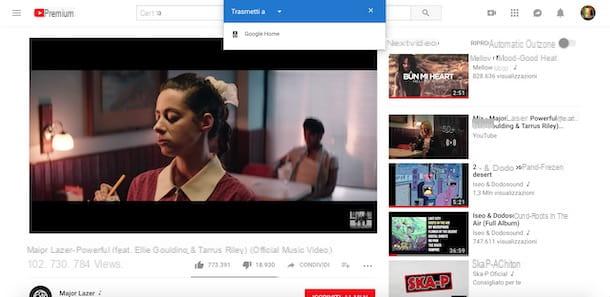
desear conectar Google Home a la PC? En ese caso, será útil saber que puede reproducir contenido de audio desde una computadora en el dispositivo de Google a través de la función haz de Google Chrome que conectando Google Home a la computadora a través de Bluetooth.
En el primer caso, todo lo que tiene que hacer es comenzar Google Chrome y conéctese a cualquier página web en la que esté disponible la reproducción de audio. Luego haga clic en el icono de tres puntos ubicado en la parte superior derecha, seleccione la opción haz en el menú que aparece, presione sobre el elemento Google Home para establecer la conexión y comenzar a reproducir el contenido de audio de su interés.
Necesitas saber que a través de la función haz de Google Chrome, también puede reproducir un archivo de audio disponible en su computadora. En ese caso, presione el icono de tres puntos, elige el artículo haz y seleccione Google Home, luego elige la opción Archivo a través del menú desplegable Fuentes y seleccione el archivo de audio para reproducir con Google Home.
Dado que la reproducción de archivos de música a través de la función de transmisión de Google Home utiliza la conexión a Internet y le permite reproducir un solo archivo, si desea reproducir contenido de audio desde su computadora, le recomiendo que lo conecte a Google Home a través de Bluetooth.
Primero, inicie el Google Home, toque en nombre asociado con el dispositivo y toque el icono de rueda de engranaje, luego seleccione la opción Dispositivos Bluetooth emparejados y, en la nueva pantalla que aparece, elige el elemento Activar el modo de emparejamiento.
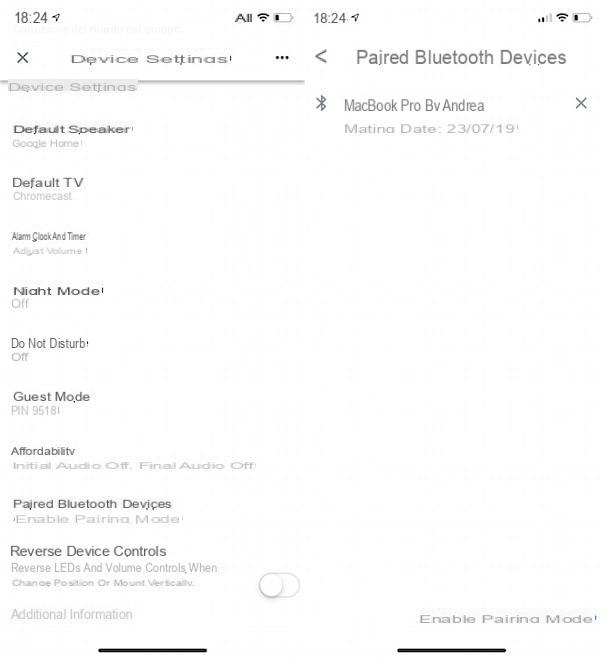
Ahora, si tienes una computadora con Windows 10, haga clic en el botón Inicio y presione el icono de rueda de engranaje para acceder al ajustes De computadora. Luego presione sobre el elemento Dispositivos, elige la opción Agregar Bluetooth u otro dispositivo y haga clic en el elemento Bluetooth:, para comenzar a buscar dispositivos disponibles. En la nueva pantalla que aparece, toque la opción Google Home, espere a que se establezca la conexión y haga clic en el botón Hecho para conectar su computadora a Google Home.
Si tiene una computadora con una versión de Windows anterior a la 10, haga clic en el botón Inicio y acceder al Panel de control, luego seleccione la opción Añadir dispositivo visible en la sección Hardware y sonido y, en la nueva pantalla que aparece, ubique Google Home entre los dispositivos detectados. Luego haga clic en él para establecer la conexión entre su computadora y el dispositivo en cuestión.
Si, por el contrario, utiliza un Mac, acceder al Preferencias del Sistema presionando sobre el icono rueda de engranaje visible en la barra del Dock y haga clic en el elemento Bluetooth:. Luego haga clic en el botón conectar relacionado con Google Home y listo
Para más detalles sobre todo el procedimiento, lo invito a consultar mi tutorial sobre cómo activar Bluetooth en su computadora.
Conecta Google Home a las luces
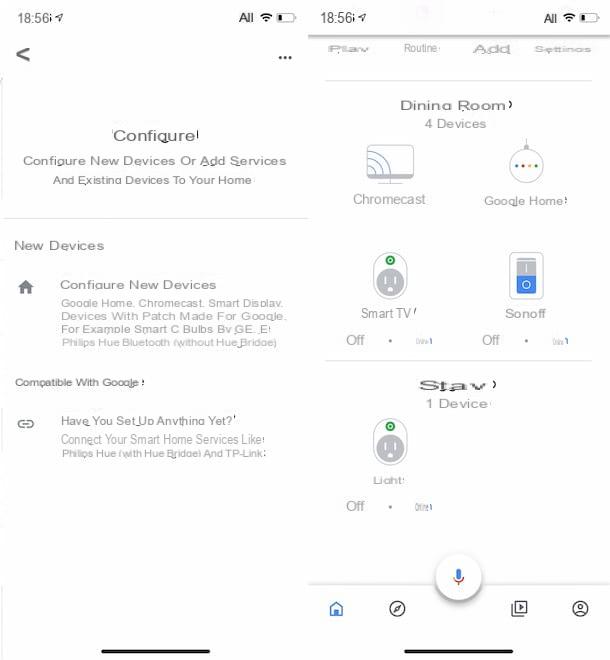
Con conecta Google Home a las luces y para controlar el encendido y apagado tanto a través de comandos de voz como mediante la aplicación Google Home, primero es necesario tener al menos un dispositivo que le permita controlar las luces de la casa de forma remota.
Además de Bombillas inteligentes (por ejemplo, bombillas HIVE) que se pueden instalar en cualquier candelabro de pared o en cualquier lámpara con cable (siempre que la conexión sea la misma), entre los dispositivos que puedes considerar para tener éxito en tu intento también están los enchufes inteligentes para enchufarlo a la toma de corriente de la casa y al que se pueden conectar las lámparas de cable y el interruptores inteligentes para ser instalado en el sistema eléctrico del hogar.
Después de comprar uno o más dispositivos inteligentes que le permiten controlar las luces del hogar y completar la instalación, debe saber que el procedimiento para conectarse a Google Home varía según la marca del dispositivo "inteligente" en su posesión.
Dicho esto, lo que debe hacer es iniciar el Google Home en su teléfono, presione el botón Añadir y, en la pantalla Agregar y administrar, elige la opción Configurar dispositivo. Ahora, haz clic en la opción Configurar nuevos dispositivos, asegúrese de que haya una marca de verificación junto a la suya casa y presiona el botón adelante, para comenzar a buscar dispositivos disponibles.
Si se detecta su dispositivo, presione el botón adelante y siga las instrucciones que se muestran en la pantalla para completar la conexión con Google Home. De lo contrario, significa que primero debe configurar el dispositivo descargando elaplicación propietaria que suele estar indicado en el paquete o en el manual del propio dispositivo.
A continuación, inicie la aplicación Google Home, toque el botón Añadir, elige la opción Configurar dispositivo y selecciona la opción ¿Ya configuraste algo? visible en la sección Compatible con Google.
Luego, busque la marca de su dispositivo o el nombre de la aplicación que descargó anteriormente en la lista que se muestra en la pantalla (por ejemplo, para Enchufes inteligentes Teckin tienes que seleccionar la opción Vida inteligente) e ingrese los datos de la cuenta que creó anteriormente en los campos correspondientes (generalmente Correo electrónico e Contraseña), para conectar la bombilla a su aplicación oficial. Luego siga las instrucciones que se muestran en la pantalla para completar la conexión de su dispositivo con Google Home y listo.
Ahora está listo para controlar las luces con Google Home. Para hacer esto usando comandos de voz, diga los comandos "Ok Google, enciende las luces" o "OK Google, apaga las luces de la sala de estar". Si, por otro lado, desea encender / apagar las luces usando la aplicación Google Home, inicie esta última y presione los botones ON o OFF, visible cerca del dispositivo en cuestión. Para obtener más información, puede encontrar útil mi guía sobre cómo controlar un interruptor de forma remota.
Cómo conectar Google Home
























